主板常见问题
- 格式:pptx
- 大小:167.22 KB
- 文档页数:47
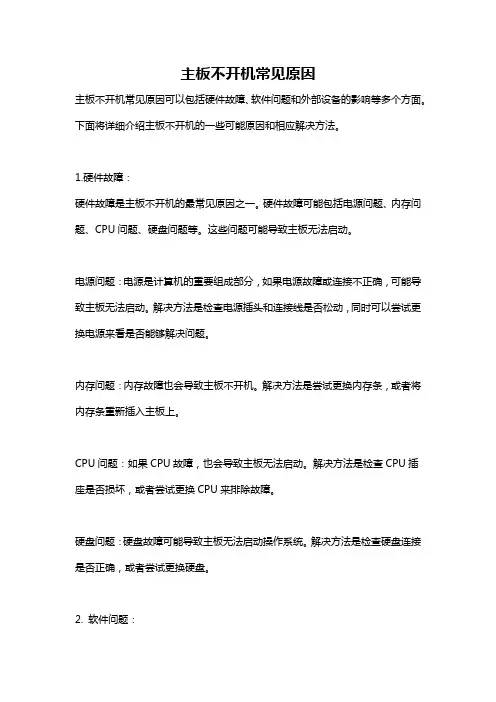
主板不开机常见原因主板不开机常见原因可以包括硬件故障、软件问题和外部设备的影响等多个方面。
下面将详细介绍主板不开机的一些可能原因和相应解决方法。
1.硬件故障:硬件故障是主板不开机的最常见原因之一。
硬件故障可能包括电源问题、内存问题、CPU问题、硬盘问题等。
这些问题可能导致主板无法启动。
电源问题:电源是计算机的重要组成部分,如果电源故障或连接不正确,可能导致主板无法启动。
解决方法是检查电源插头和连接线是否松动,同时可以尝试更换电源来看是否能够解决问题。
内存问题:内存故障也会导致主板不开机。
解决方法是尝试更换内存条,或者将内存条重新插入主板上。
CPU问题:如果CPU故障,也会导致主板无法启动。
解决方法是检查CPU插座是否损坏,或者尝试更换CPU来排除故障。
硬盘问题:硬盘故障可能导致主板无法启动操作系统。
解决方法是检查硬盘连接是否正确,或者尝试更换硬盘。
2. 软件问题:软件问题也是主板不开机的常见原因之一。
例如操作系统崩溃、引导问题、驱动程序冲突等均可能导致主板无法正常启动。
操作系统问题:若操作系统损坏或崩溃,可能导致主板无法启动。
解决方法是使用安全模式引导计算机,修复或重新安装操作系统。
引导问题:主板的BIOS或UEFI引导设置可能引起不开机问题。
解决方法是进入BIOS或UEFI设置界面,确认启动设备是否正确,或者重新设置启动项。
驱动程序冲突:安装不正确、过时或冲突的驱动程序可能导致主板无法正常启动。
解决方法是更新或卸载冲突的驱动程序,保持驱动程序的更新与兼容性。
3. 外部设备影响:外部设备的故障或不兼容性也可能导致主板无法正常启动。
显示器问题:如果主板上的显示输出不正常,可能是由于显示器故障或连接问题。
解决方法是检查显示器的电源线和数据线是否连接正确,或尝试连接到其他显示器上验证问题。
其他设备问题:插在主板上的其他设备,如键盘、鼠标、扩展卡等,可造成主板无法开机。
解决方法是逐一拔下这些设备,确定是否解决问题。
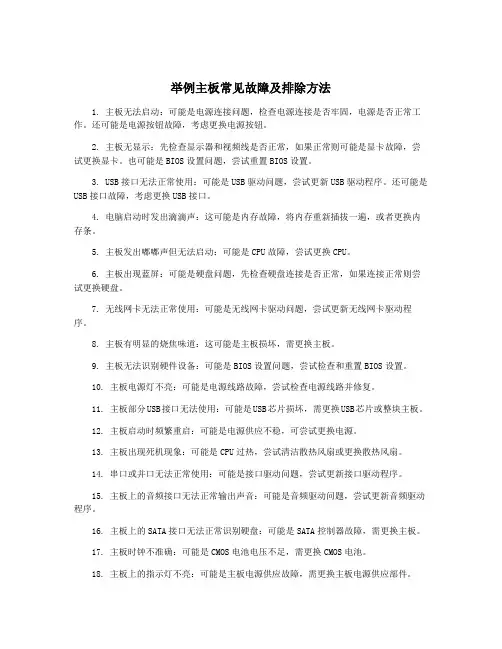
举例主板常见故障及排除方法1. 主板无法启动:可能是电源连接问题,检查电源连接是否牢固,电源是否正常工作。
还可能是电源按钮故障,考虑更换电源按钮。
2. 主板无显示:先检查显示器和视频线是否正常,如果正常则可能是显卡故障,尝试更换显卡。
也可能是BIOS设置问题,尝试重置BIOS设置。
3. USB接口无法正常使用:可能是USB驱动问题,尝试更新USB驱动程序。
还可能是USB接口故障,考虑更换USB接口。
4. 电脑启动时发出滴滴声:这可能是内存故障,将内存重新插拔一遍,或者更换内存条。
5. 主板发出嘟嘟声但无法启动:可能是CPU故障,尝试更换CPU。
6. 主板出现蓝屏:可能是硬盘问题,先检查硬盘连接是否正常,如果连接正常则尝试更换硬盘。
7. 无线网卡无法正常使用:可能是无线网卡驱动问题,尝试更新无线网卡驱动程序。
8. 主板有明显的烧焦味道:这可能是主板损坏,需更换主板。
9. 主板无法识别硬件设备:可能是BIOS设置问题,尝试检查和重置BIOS设置。
10. 主板电源灯不亮:可能是电源线路故障,尝试检查电源线路并修复。
11. 主板部分USB接口无法使用:可能是USB芯片损坏,需更换USB芯片或整块主板。
12. 主板启动时频繁重启:可能是电源供应不稳,可尝试更换电源。
13. 主板出现死机现象:可能是CPU过热,尝试清洁散热风扇或更换散热风扇。
14. 串口或并口无法正常使用:可能是接口驱动问题,尝试更新接口驱动程序。
15. 主板上的音频接口无法正常输出声音:可能是音频驱动问题,尝试更新音频驱动程序。
16. 主板上的SATA接口无法正常识别硬盘:可能是SATA控制器故障,需更换主板。
17. 主板时钟不准确:可能是CMOS电池电压不足,需更换CMOS电池。
18. 主板上的指示灯不亮:可能是主板电源供应故障,需更换主板电源供应部件。
20. 主板上的内置声卡无法正常使用:可能是声卡芯片故障,需更换主板。
21. 主板上的显示接口无法正常输出信号:可能是显示芯片或连接线路故障,需更换主板或显示卡。
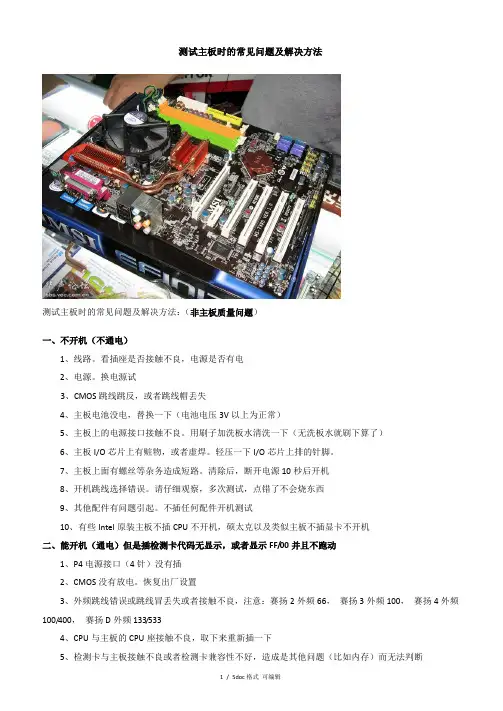
测试主板时的常见问题及解决方法测试主板时的常见问题及解决方法:(非主板质量问题)一、不开机(不通电)1、线路。
看插座是否接触不良,电源是否有电2、电源。
换电源试3、CMOS跳线跳反,或者跳线帽丢失4、主板电池没电,替换一下(电池电压3V以上为正常)5、主板上的电源接口接触不良。
用刷子加洗板水清洗一下(无洗板水就刷下算了)6、主板I/O芯片上有赃物,或者虚焊。
轻压一下I/O芯片上排的针脚。
7、主板上面有螺丝等杂务造成短路。
清除后,断开电源10秒后开机8、开机跳线选择错误。
请仔细观察,多次测试,点错了不会烧东西9、其他配件有问题引起。
不插任何配件开机测试10、有些Intel原装主板不插CPU不开机,硕太克以及类似主板不插显卡不开机二、能开机(通电)但是插检测卡代码无显示,或者显示FF/00并且不跑动1、P4电源接口(4针)没有插2、CMOS没有放电。
恢复出厂设置3、外频跳线错误或跳线冒丢失或者接触不良,注意:赛扬2外频66,赛扬3外频100,赛扬4外频100/400,赛扬D外频133/5334、CPU与主板的CPU座接触不良,取下来重新插一下5、检测卡与主板接触不良或者检测卡兼容性不好,造成是其他问题(比如内存)而无法判断6、主板与CPU不兼容。
换CPU试7、其他配件故障引起。
只插CPU测试,其他配件先不插8、电源不行三、检测卡显示C0、C1、C3、d3、d4、d5等等(代码只跑2-3下就停)1、内存未插好,或金手指氧化。
用橡皮擦擦下内存金手指然后再重新插入2、内存槽灰尘多或氧化。
用刷子加洗板水清洗一下(无洗板水就刷下算了)3、内存不行或者不兼容,换内存试。
内存挑板为常见现象4、外频跳线错误或跳线冒丢失或者接触不良,注意:赛扬2外频66,赛扬3外频100,赛扬4外频100/400,赛扬D外频133/5335、CMOS没有放电。
恢复出厂设置6、主板与CPU不兼容。
换CPU试四、检测卡显示26、2b、13等等(代码跑4-8下停了或者全部通过但显示器还是没有显示)1、显卡未插好,或金手指氧化。
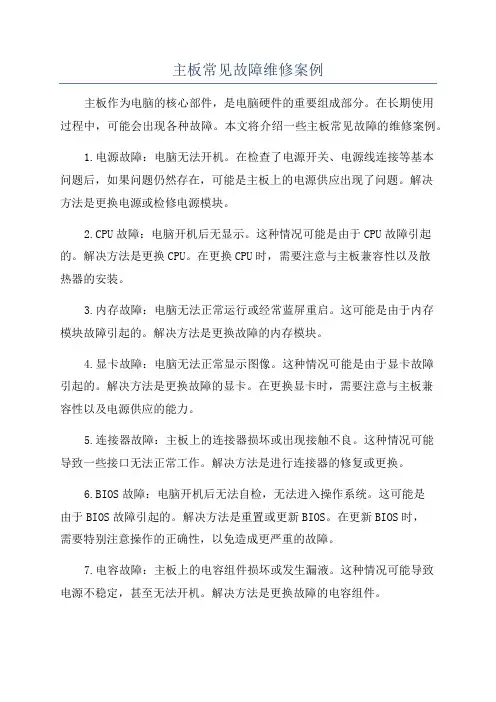
主板常见故障维修案例主板作为电脑的核心部件,是电脑硬件的重要组成部分。
在长期使用过程中,可能会出现各种故障。
本文将介绍一些主板常见故障的维修案例。
1.电源故障:电脑无法开机。
在检查了电源开关、电源线连接等基本问题后,如果问题仍然存在,可能是主板上的电源供应出现了问题。
解决方法是更换电源或检修电源模块。
2.CPU故障:电脑开机后无显示。
这种情况可能是由于CPU故障引起的。
解决方法是更换CPU。
在更换CPU时,需要注意与主板兼容性以及散热器的安装。
3.内存故障:电脑无法正常运行或经常蓝屏重启。
这可能是由于内存模块故障引起的。
解决方法是更换故障的内存模块。
4.显卡故障:电脑无法正常显示图像。
这种情况可能是由于显卡故障引起的。
解决方法是更换故障的显卡。
在更换显卡时,需要注意与主板兼容性以及电源供应的能力。
5.连接器故障:主板上的连接器损坏或出现接触不良。
这种情况可能导致一些接口无法正常工作。
解决方法是进行连接器的修复或更换。
6.BIOS故障:电脑开机后无法自检,无法进入操作系统。
这可能是由于BIOS故障引起的。
解决方法是重置或更新BIOS。
在更新BIOS时,需要特别注意操作的正确性,以免造成更严重的故障。
7.电容故障:主板上的电容组件损坏或发生漏液。
这种情况可能导致电源不稳定,甚至无法开机。
解决方法是更换故障的电容组件。
8.杂音问题:电脑在运行过程中发出异常的噪音。
这可能是由于主板上的元件松动或配件不稳定引起的。
解决方法是重新固定松动的元件或更换不稳定的配件。
维修主板时需要注意以下几点:1.特别注意静电防护措施,避免静电对主板造成损坏。
2.在更换元件时,应确保新元件与主板的兼容性。
3.在操作过程中要小心谨慎,避免对主板造成二次损坏。
4.在更换元件或进行复杂维修时,建议寻求专业的技术支持。
总之,主板的故障种类繁多,维修过程需要仔细检查和耐心操作。
希望以上案例能对您在维修主板时有所帮助。
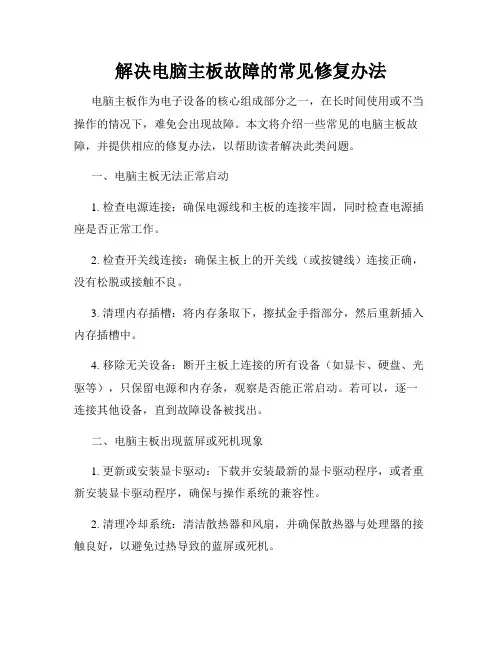
解决电脑主板故障的常见修复办法电脑主板作为电子设备的核心组成部分之一,在长时间使用或不当操作的情况下,难免会出现故障。
本文将介绍一些常见的电脑主板故障,并提供相应的修复办法,以帮助读者解决此类问题。
一、电脑主板无法正常启动1. 检查电源连接:确保电源线和主板的连接牢固,同时检查电源插座是否正常工作。
2. 检查开关线连接:确保主板上的开关线(或按键线)连接正确,没有松脱或接触不良。
3. 清理内存插槽:将内存条取下,擦拭金手指部分,然后重新插入内存插槽中。
4. 移除无关设备:断开主板上连接的所有设备(如显卡、硬盘、光驱等),只保留电源和内存条,观察是否能正常启动。
若可以,逐一连接其他设备,直到故障设备被找出。
二、电脑主板出现蓝屏或死机现象1. 更新或安装显卡驱动:下载并安装最新的显卡驱动程序,或者重新安装显卡驱动程序,确保与操作系统的兼容性。
2. 清理冷却系统:清洁散热器和风扇,并确保散热器与处理器的接触良好,以避免过热导致的蓝屏或死机。
3. 检查硬盘故障:使用硬盘检测软件扫描硬盘并修复可能出现的错误。
4. 检查电压稳定性:使用电压表检查供电电源的稳定性,确保电流输出正常。
三、USB接口无法使用或失效1. 检查USB设备和线缆:尝试使用同一USB接口连接其他设备或更换USB线缆,以确定是否是设备或线缆的问题。
2. 检查主板驱动:在设备管理器中查看USB控制器和主板驱动程序是否正常安装,若未安装则需要重新安装对应驱动。
3. 清理USB接口:使用酒精棉球清洁USB接口,移除可能存在的灰尘或脏物。
四、主板无法识别硬盘1. 检查硬盘连接:确保硬盘的数据线和电源线连接牢固,同时确认硬盘口是否存在损坏。
2. 修改BIOS设置:进入主板的BIOS设置界面,确保硬盘的SATA 模式或IDE模式设置正确,并保存修改。
3. 检查硬盘健康状态:使用硬盘测速工具或硬盘健康检测软件,检查硬盘是否出现坏道或其他故障。
五、电脑无法正常关机或重启1. 检查电源按钮:确保电源按钮没有被卡住或损坏,检查电源按钮线是否连接正常。
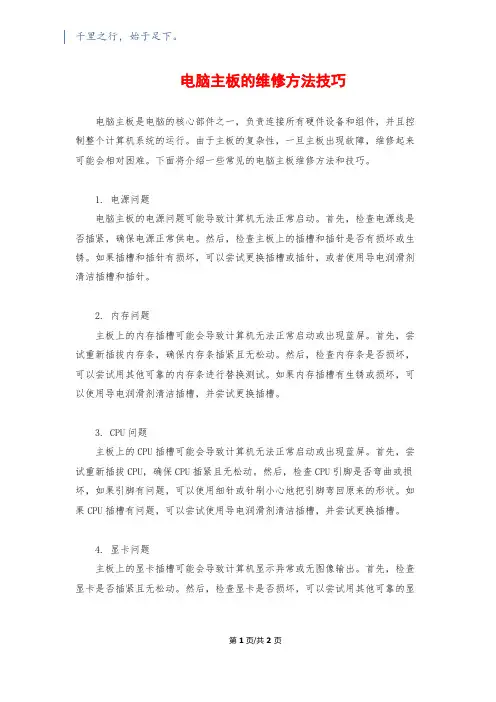
千里之行,始于足下。
电脑主板的维修方法技巧电脑主板是电脑的核心部件之一,负责连接所有硬件设备和组件,并且控制整个计算机系统的运行。
由于主板的复杂性,一旦主板出现故障,维修起来可能会相对困难。
下面将介绍一些常见的电脑主板维修方法和技巧。
1. 电源问题电脑主板的电源问题可能导致计算机无法正常启动。
首先,检查电源线是否插紧,确保电源正常供电。
然后,检查主板上的插槽和插针是否有损坏或生锈。
如果插槽和插针有损坏,可以尝试更换插槽或插针,或者使用导电润滑剂清洁插槽和插针。
2. 内存问题主板上的内存插槽可能会导致计算机无法正常启动或出现蓝屏。
首先,尝试重新插拔内存条,确保内存条插紧且无松动。
然后,检查内存条是否损坏,可以尝试用其他可靠的内存条进行替换测试。
如果内存插槽有生锈或损坏,可以使用导电润滑剂清洁插槽,并尝试更换插槽。
3. CPU问题主板上的CPU插槽可能会导致计算机无法正常启动或出现蓝屏。
首先,尝试重新插拔CPU,确保CPU插紧且无松动。
然后,检查CPU引脚是否弯曲或损坏,如果引脚有问题,可以使用细针或针刷小心地把引脚弯回原来的形状。
如果CPU插槽有问题,可以尝试使用导电润滑剂清洁插槽,并尝试更换插槽。
4. 显卡问题主板上的显卡插槽可能会导致计算机显示异常或无图像输出。
首先,检查显卡是否插紧且无松动。
然后,检查显卡是否损坏,可以尝试用其他可靠的显第1页/共2页锲而不舍,金石可镂。
卡进行替换测试。
如果显卡插槽有生锈或损坏,可以使用导电润滑剂清洁插槽,并尝试更换插槽。
5. BIOS问题主板上的BIOS问题可能会导致计算机无法正常启动或出现各种错误。
首先,尝试清除CMOS,可以通过拔下电源线并移除CMOS电池来实现。
然后,等待几分钟后重新安装CMOS电池并重新连接电源线。
如果问题仍然存在,可以尝试更新BIOS版本,但请确保在更新BIOS之前备份重要数据,并确保电源供应稳定,以避免在更新过程中断电造成主板损坏。
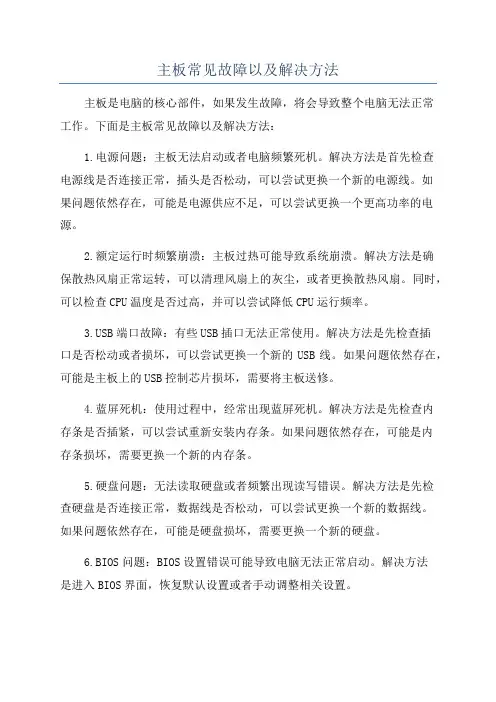
主板常见故障以及解决方法主板是电脑的核心部件,如果发生故障,将会导致整个电脑无法正常工作。
下面是主板常见故障以及解决方法:1.电源问题:主板无法启动或者电脑频繁死机。
解决方法是首先检查电源线是否连接正常,插头是否松动,可以尝试更换一个新的电源线。
如果问题依然存在,可能是电源供应不足,可以尝试更换一个更高功率的电源。
2.额定运行时频繁崩溃:主板过热可能导致系统崩溃。
解决方法是确保散热风扇正常运转,可以清理风扇上的灰尘,或者更换散热风扇。
同时,可以检查CPU温度是否过高,并可以尝试降低CPU运行频率。
B端口故障:有些USB插口无法正常使用。
解决方法是先检查插口是否松动或者损坏,可以尝试更换一个新的USB线。
如果问题依然存在,可能是主板上的USB控制芯片损坏,需要将主板送修。
4.蓝屏死机:使用过程中,经常出现蓝屏死机。
解决方法是先检查内存条是否插紧,可以尝试重新安装内存条。
如果问题依然存在,可能是内存条损坏,需要更换一个新的内存条。
5.硬盘问题:无法读取硬盘或者频繁出现读写错误。
解决方法是先检查硬盘是否连接正常,数据线是否松动,可以尝试更换一个新的数据线。
如果问题依然存在,可能是硬盘损坏,需要更换一个新的硬盘。
6.BIOS问题:BIOS设置错误可能导致电脑无法正常启动。
解决方法是进入BIOS界面,恢复默认设置或者手动调整相关设置。
7.显卡问题:无法正常显示图像或者频繁出现屏幕闪烁。
解决方法是先检查显卡是否接触良好,可以尝试重新插拔显卡。
如果问题依然存在,可能是显卡损坏,需要更换一个新的显卡。
8.声卡问题:无法发出声音或者声音质量很差。
解决方法是先检查音箱、耳机是否正常连接,可以尝试更换一个新的音箱或者耳机。
如果问题依然存在,可能是声卡损坏,需要更换一个新的声卡。
以上是主板常见的故障以及相应的解决方法。
在解决故障时,建议先从简单的问题开始排查,逐步进行检测和更换硬件,如果问题依然存在,可能需要求助于专业的维修人员。
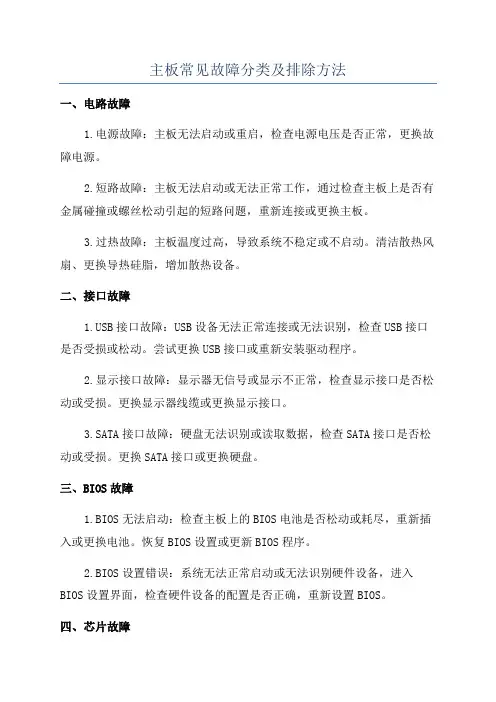
主板常见故障分类及排除方法一、电路故障1.电源故障:主板无法启动或重启,检查电源电压是否正常,更换故障电源。
2.短路故障:主板无法启动或无法正常工作,通过检查主板上是否有金属碰撞或螺丝松动引起的短路问题,重新连接或更换主板。
3.过热故障:主板温度过高,导致系统不稳定或不启动。
清洁散热风扇、更换导热硅脂,增加散热设备。
二、接口故障B接口故障:USB设备无法正常连接或无法识别,检查USB接口是否受损或松动。
尝试更换USB接口或重新安装驱动程序。
2.显示接口故障:显示器无信号或显示不正常,检查显示接口是否松动或受损。
更换显示器线缆或更换显示接口。
3.SATA接口故障:硬盘无法识别或读取数据,检查SATA接口是否松动或受损。
更换SATA接口或更换硬盘。
三、BIOS故障1.BIOS无法启动:检查主板上的BIOS电池是否松动或耗尽,重新插入或更换电池。
恢复BIOS设置或更新BIOS程序。
2.BIOS设置错误:系统无法正常启动或无法识别硬件设备,进入BIOS设置界面,检查硬件设备的配置是否正确,重新设置BIOS。
四、芯片故障1.显卡故障:显示器无信号或显示不正常,检查显卡是否松动或受损。
重新插入显卡或更换显卡。
2.内存故障:系统频繁死机或无法启动,检查内存插槽是否松动或内存条是否受损。
重新插入或更换内存条。
3.CPU故障:系统无法启动或频繁死机,检查CPU是否正确安装或是否过热。
重新安装或更换CPU。
五、其他故障1.CMOS电池故障:系统时钟错误或无法保存BIOS设置,更换CMOS电池。
2.声卡故障:无法发出声音或有杂音,检查声卡是否松动或音频线是否受损。
重新插入或更换声卡。
3.网卡故障:无法连接网络或网速慢,检查网卡是否松动或驱动程序是否正确安装。
重新插入或重新安装驱动程序。
排除方法:1.充分清洁和维护主板,防止积灰和过热导致故障。
2.定期更新BIOS程序和相应的驱动程序,保持与硬件设备的兼容性。
3.学习和掌握一些基本的电脑硬件维修知识,能够快速识别和解决主板故障。
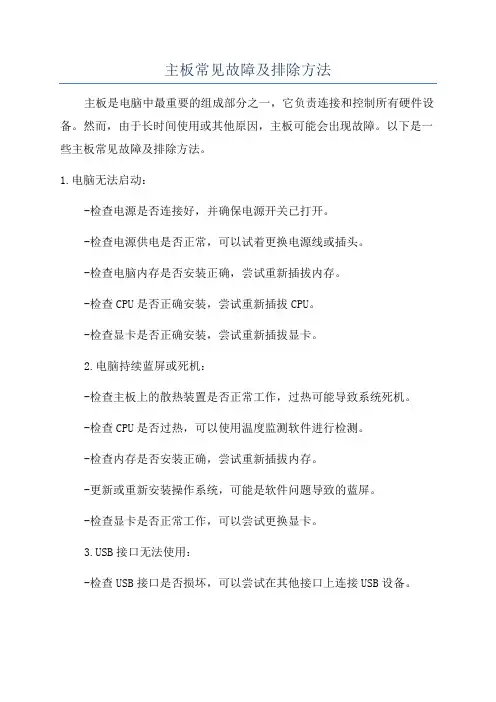
主板常见故障及排除方法主板是电脑中最重要的组成部分之一,它负责连接和控制所有硬件设备。
然而,由于长时间使用或其他原因,主板可能会出现故障。
以下是一些主板常见故障及排除方法。
1.电脑无法启动:-检查电源是否连接好,并确保电源开关已打开。
-检查电源供电是否正常,可以试着更换电源线或插头。
-检查电脑内存是否安装正确,尝试重新插拔内存。
-检查CPU是否正确安装,尝试重新插拔CPU。
-检查显卡是否正确安装,尝试重新插拔显卡。
2.电脑持续蓝屏或死机:-检查主板上的散热装置是否正常工作,过热可能导致系统死机。
-检查CPU是否过热,可以使用温度监测软件进行检测。
-检查内存是否安装正确,尝试重新插拔内存。
-更新或重新安装操作系统,可能是软件问题导致的蓝屏。
-检查显卡是否正常工作,可以尝试更换显卡。
B接口无法使用:-检查USB接口是否损坏,可以尝试在其他接口上连接USB设备。
-检查操作系统是否正确识别USB接口,可以尝试重新安装USB驱动程序。
-重新启动计算机,有时可能是临时的软件问题。
4.声音无法输出:-检查声卡驱动程序是否正确安装,可以尝试重新安装驱动程序。
-检查音频线是否正确连接,可以尝试插拔音频线。
-检查操作系统的声音设置,确保音量不是静音状态。
5.CMOS设置错误导致启动问题:-首先,尝试清除CMOS设置。
关闭计算机并断开电源,找到主板上的CMOS清除接口,短接清除接口几秒钟,然后重新启动计算机。
-如果清除CMOS设置无效,可以尝试更新主板的BIOS固件。
6.主板上的电容或其他元件损坏:-对于损坏的电容或其他元件,建议寻求专业维修师傅的帮助。
这些元件的更换需要专业的技能和设备。
以上是主板常见故障及排除方法的一些示例。
对于不熟悉硬件维修的人来说,最好是寻求专业人士的帮助,以避免进一步损坏主板或其他设备。
另外,定期清洁和维护主板也是预防故障的重要步骤。
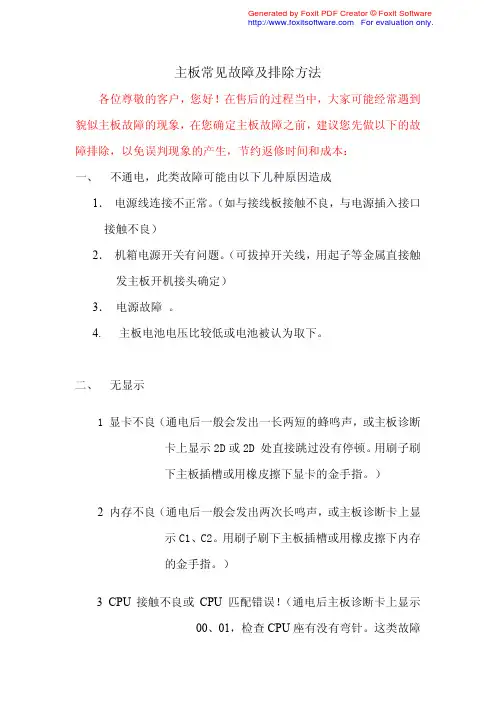
主板常见故障及排除方法各位尊敬的客户,您好!在售后的过程当中,大家可能经常遇到貌似主板故障的现象,在您确定主板故障之前,建议您先做以下的故障排除,以免误判现象的产生,节约返修时间和成本:一、 不通电,此类故障可能由以下几种原因造成1.电源线连接不正常。
(如与接线板接触不良,与电源插入接口接触不良)2.机箱电源开关有问题。
(可拔掉开关线,用起子等金属直接触发主板开机接头确定)3.电源故障。
4. 主板电池电压比较低或电池被认为取下。
二、 无显示1显卡不良(通电后一般会发出一长两短的蜂鸣声,或主板诊断卡上显示2D或2D处直接跳过没有停顿。
用刷子刷下主板插槽或用橡皮擦下显卡的金手指。
)2 内存不良(通电后一般会发出两次长鸣声,或主板诊断卡上显示C1、C2。
用刷子刷下主板插槽或用橡皮擦下内存的金手指。
)3 CPU接触不良或CPU 匹配错误!(通电后主板诊断卡上显示00、01,检查CPU座有没有弯针。
这类故障在775平台上常现。
)4. 电源故障。
三、蓝屏,死机此类故障一般由于软件问题或内存故障硬盘坏道造成,可重装系统,更换软件、驱动版本或内存测试。
另外主板与显卡的不兼容或主板与显卡接触不良;显卡与其它扩展卡不兼容也会造成死机。
测试时可用SUPERII 或是3D MARK 等对系统要求比较严格的软件测试,如果能顺利通过,可以排除主板的问题。
四、断电,重启此类故障一般由电源问题或CPU温度过高所造成。
有的主板我们用手感觉温度并不高,但在BIOS里面看温度会非常高这是温度虚高,虚高也一样会断电、重启,这是原为主板的高温保护功能,接收到高温信息后进行保护,而这个高温信息则来自BIOS里所侦测到的信息,所以我们可以通过更新BIOS来解决。
少数情况下内存也会造成断电重启。
此类故障在AMD 平台上比较突出,特别是4000+ 以上的CPU ,发热量比较高。
散热风扇最好不要用AMD 原装的(因为风吹不到CPU供电模块),而采用其他专业散热厂商的风扇(要求散热片的出风口能吹到CPU 供电模块,当然最好是那种4面出风型的。
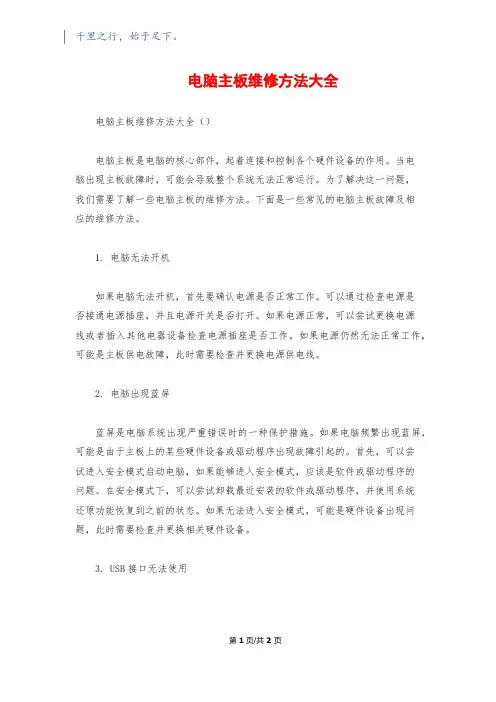
千里之行,始于足下。
电脑主板维修方法大全电脑主板维修方法大全()电脑主板是电脑的核心部件,起着连接和控制各个硬件设备的作用。
当电脑出现主板故障时,可能会导致整个系统无法正常运行。
为了解决这一问题,我们需要了解一些电脑主板的维修方法。
下面是一些常见的电脑主板故障及相应的维修方法。
1. 电脑无法开机如果电脑无法开机,首先要确认电源是否正常工作。
可以通过检查电源是否接通电源插座,并且电源开关是否打开。
如果电源正常,可以尝试更换电源线或者插入其他电器设备检查电源插座是否工作。
如果电源仍然无法正常工作,可能是主板供电故障,此时需要检查并更换电源供电线。
2. 电脑出现蓝屏蓝屏是电脑系统出现严重错误时的一种保护措施。
如果电脑频繁出现蓝屏,可能是由于主板上的某些硬件设备或驱动程序出现故障引起的。
首先,可以尝试进入安全模式启动电脑,如果能够进入安全模式,应该是软件或驱动程序的问题。
在安全模式下,可以尝试卸载最近安装的软件或驱动程序,并使用系统还原功能恢复到之前的状态。
如果无法进入安全模式,可能是硬件设备出现问题,此时需要检查并更换相关硬件设备。
3. USB接口无法使用第1页/共2页锲而不舍,金石可镂。
如果电脑的USB接口无法使用,可能是主板上的USB接口出现故障。
首先,可以尝试将USB设备插入其他USB口,检查是否是单个USB口的故障。
如果只是单个USB口出现问题,可以尝试使用其他的USB口。
如果所有的USB口都无法使用,可能是主板的USB控制器出现故障。
此时最好找专业人士进行修理或更换主板。
4. 内存无法识别主板是内存条安装的地方,如果内存无法被主板正确识别,电脑将无法正常启动。
首先,可以检查内存条是否正确插入到插槽中,并且插槽是否脏污。
可以使用橡皮擦擦拭插槽,然后重新插入内存条。
如果问题依然存在,可以尝试将内存条一一插入主板上的每个插槽,以确定是否有插槽出现问题。
如果所有插槽都无法正常识别内存条,可能是主板的内存控制器出现故障,需要更换主板。
主板常见故障分析主板是电脑的核心组成部分,承担着各种硬件设备和组件的连接和控制功能。
然而,由于长时间使用、不当操作以及其他原因,主板可能会出现各种故障。
下面我将详细分析主板常见的故障及其解决方法。
首先,主板电源故障是主板常见的问题之一、这种问题通常表现为电脑无法正常启动或者突然关机等现象。
造成电源故障的原因可能是电源线路短路、电源脱落或者主板电源接触不良等。
解决这类问题需要检查主板电源是否连接正常,电源线路是否短路等,并将电源接触清洁干净。
其次,主板芯片组故障也是常见的问题。
芯片组是主板上负责数据传输和控制的重要组成部分。
主板芯片组故障通常表现为电脑死机、无法正常启动或者出现蓝屏等现象。
造成芯片组故障的原因有很多,比如过热、静电或者组装不当等。
解决这类问题需要检查芯片组是否过热,清洁散热风扇和散热片,并确保组装时没有出现接触不良问题。
第三,BIOS故障也是常见的主板问题之一、BIOS是主板上的固件,负责启动计算机和初始化硬件设备。
BIOS故障可能导致主板无法启动、无法识别硬盘或者无法正常工作。
造成BIOS故障的原因可能是电压不稳定、电池电量低下或者软件升级失败等。
解决这类问题需要检查电池电量是否正常,尝试重置BIOS设置或者重新升级BIOS软件。
此外,主板插槽故障也是常见的问题。
插槽是连接各种硬件设备的接口,如果插槽出现故障,可能导致硬件设备无法正常工作。
插槽故障的原因有插槽脏污、变形或者接触不良等。
解决这类问题需要清洁插槽,重新安装硬件设备,并确保连接牢固。
最后,南北桥故障也是主板常见的问题之一、南北桥芯片组负责数据传输和控制,如果故障可能导致数据传输错误或者系统崩溃。
南北桥故障的原因可能是芯片过热、通道损坏或者浇铸不良等。
解决这类问题需要检查芯片温度,保持良好的散热,并将芯片重新焊接或更换受损部分。
电脑主板无法开机常见原因
电脑主板无法开机是常见的硬件故障之一,可能的原因有:
1. 电源问题:电源供电不足、电源线路短路、电源开关故障等都会导致主板无法正常开机。
此时,可以尝试更换电源或检查电源线路。
2. 主板损坏:主板元件损坏或焊点松动等情况可能导致主板无法正常工作。
如果主板损坏严重,可能需要更换整个主板。
3. 内存问题:内存插槽错误、内存不兼容或损坏等都会导致主板无法启动。
可以通过更换或重新安装内存条来解决问题。
4. CPU问题:CPU散热不良、CPU插槽错误或CPU损坏等都可能导致主板无法启动。
可以检查CPU散热器是否正常工作,并尝试重新安装CPU。
5. 显卡问题:如果显卡插槽损坏或显卡驱动问题,也会导致主板无法开机。
可以尝试更换显卡或重新安装显卡驱动来解决问题。
6. BIOS设置错误:不正确的BIOS设置可能导致主板无法正常启动。
可以尝试重置BIOS设置,或更新最新的BIOS版本。
7. 连接问题:断裂或没插好的连接线、接口故障等都可能导致主板无法开机。
可以检查所有连接是否牢固,并尝试重新插拔相关接口。
8. 其他硬件故障:电容爆裂、电路短路等也可能导致主板无法正常启动。
这种情况下,可能需要进行专业的维修或更换相关元件。
总结起来,主板无法开机的原因可以是电源问题、主板损坏、内存问题、CPU 问题、显卡问题、BIOS设置错误、连接问题以及其他硬件故障。
对于这些问题,可以逐一排查,并采取相应的措施来解决。
如果自行无法解决,建议寻求专业人士的帮助。
电脑主板常见问题解决方法
主板是我们的电脑中,重要的一个组成部分,主板可以帮我们更好的使用电脑等,且如果主板不够好,一切都是徒劳,而生活中主板也是很容易出现问题的,我们下面给大家带来了一些常见问题的通用解决方法帮大家拯救一下。
电脑主板常见问题解决方法:一、清洁:
1、首先用户需要准备毛刷,然后用它去轻轻刷主板上的灰尘。
2、然后就是主板上一些插卡、芯片都是采用插脚形式的,因此经常因为引脚氧化而接触不良。
3、这个时候大家可以通过用橡皮擦去表面氧化层,然后再重新插接即可。
二、观察:
1、先仔细看看问题主板,查看每个插头、插座是否倾斜,电阻、电容的引脚是否有虚连,
芯片的表面是否烧焦开裂了,主板上的锡箔有没有出现烧断的痕迹。
2、还有就是看看有没有东西掉到了主板的元器件之间。
这样容易出现短路。
3、遇到类似的问题,可以使用万用表去测量一下。
三、拔插交换:
1、主机系统也容易产生故障,比如主板自身故障或“I/O”总线上的各种插卡故障都是可能会造成系统运行不正常的。
2、可以去采用拔插方式,看看故障是不是在主板或I/O设备中。
3、首先将电脑关机,然后将插卡硬件全部拔出来,每次拔出一块插卡就看看自己电脑的运行状态。
4、如果拔出某块卡后运行正常了,那么故障原因就是这块插卡有故障或相应的“I/O总线插槽”及“负载电路”存在故障。
5、然后去更换这个故障插卡就好了。
主板的常见故障及排除方法主板是计算机的重要组成部分,负责将各个硬件设备(如处理器、内存、显卡等)连接在一起,并控制它们的运行。
然而,由于长期使用或其他原因,主板也会出现故障。
以下是常见的主板故障及相应的排除方法:1.主板无法启动:可能的原因及排除方法:-电源故障:检查电源连接是否松动或烧坏,更换电源。
-电源按钮故障:检查电源按钮连接是否松动,更换电源按钮。
-内存问题:将内存重新插入插槽中,或者尝试更换其他可用的内存试试。
-CPU故障:检查CPU插槽是否有损坏,更换CPU。
-主板损坏:检查主板上的电容是否爆裂或烧坏,更换主板。
2.主板无显示输出:可能的原因及排除方法:-显卡故障:插拔显卡并确保其连接良好,或者尝试更换其他可用的显卡试试。
-显示器故障:将显示器连接到其他设备上进行测试,或者尝试其他可用的显示器。
-BIOS设置问题:重置BIOS设置为默认值,或者更新最新的BIOS版本。
3.主板无法识别硬件设备:可能的原因及排除方法:-数据线连接问题:检查硬件设备(如硬盘、光驱等)是否正确连接到主板上。
-BIOS设置问题:进入BIOS界面,检查硬件设备是否在识别范围内。
-主板插槽损坏:更换其他可用的插槽插入硬件设备。
B接口失效:可能的原因及排除方法:-USB数据线故障:更换其他可用的USB数据线进行测试。
-USB驱动程序问题:更新操作系统或主板的USB驱动程序。
-USB接口损坏:更换其他可用的USB接口进行测试,或者更换主板。
5.主板故障引起的系统不稳定:可能的原因及排除方法:-过热问题:清理主板上的灰尘,确保风扇正常工作,提供足够的散热。
-BIOS设置问题:重置BIOS设置为默认值,或者更新最新的BIOS版本。
-内存故障:插拔内存并确认其连接良好,或者尝试更换其他可用的内存试试。
总结起来,主板常见故障包括无法启动、无显示输出、无法识别硬件设备、USB接口失效以及导致系统不稳定等。
针对这些故障,我们可以通过检查电源、按钮、内存、显卡等相关硬件是否连接良好,更换相应的硬件设备,重置BIOS设置以及更新驱动程序等方法进行排除。
电脑主板故障排查与处理方法电脑主板是整个计算机系统的核心组件,它负责连接各个硬件设备并协调它们的工作。
然而,由于长时间使用或者操作不当,主板故障是比较常见的问题之一。
本文将介绍一些常见的电脑主板故障,并提供相应的排查和处理方法。
一、电脑无法启动1. 电源问题首先,检查电源是否连接正常,并确保电源插头没有松动。
如果电源灯没有亮起,可能是电源故障。
可以使用工具测量电源输出的电压是否正常,或者尝试使用另一个可靠的电源进行替换。
2. 内存故障当电脑无法启动时,内存故障也常见。
首先,将内存条拔出并重新插入插槽中,确保它们连接牢固。
如果问题仍然存在,可以尝试使用一块工作正常的内存条进行替换。
3. CPU故障如果电脑开机但没有任何显示,可能是CPU故障引起的。
检查CPU是否正确安装在插槽中,并确保散热器正常工作。
尝试使用另一个可靠的CPU进行替换,以确定是否是CPU的问题。
二、电脑死机或重启频繁1. 硬盘问题硬盘是存储系统文件和数据的设备,因此它的问题可能导致电脑死机或重启。
使用磁盘工具检查硬盘的健康状态并修复文件系统错误。
如果问题仍然存在,可能需要更换硬盘。
2. 散热问题电脑长时间使用可能导致主板和其他硬件过热,进而引发死机或重启。
确保电脑内部通风良好,并清理散热器上的尘埃。
如果问题仍然存在,可以考虑更换散热器或添加风扇。
3. BIOS设置错误不正确的BIOS设置可能导致电脑死机或重启。
进入BIOS界面,检查各项设置是否正确,并尝试恢复默认设置。
务必小心操作,以免造成其他问题。
三、无法识别硬件设备1. 显卡问题当电脑无法正常显示图像时,可能是显卡故障。
检查显卡是否正确插入插槽中,并确保电源连接正常。
尝试使用另一块可靠的显卡进行测试,以确定是否是显卡的问题。
2. 硬件驱动问题电脑无法识别硬件设备可能是由于缺少或损坏的驱动程序引起的。
重新安装硬件设备的驱动程序,或者通过设备管理器更新驱动程序。
3. 接口问题如果电脑无法识别外部设备,如USB驱动器或打印机,可能是接口故障。
主板故障分析及维修在计算机维修中,主板是一个非常重要的组件。
它连接和支持其他硬件设备,同时还负责处理和传输数据,因此面临各种故障的风险。
本文将讨论一些常见的主板故障,并提供一些维修建议。
首先,常见的主板故障之一是电源问题。
主板无法正常启动或无法保持正常运行可能是由于供电不足、电源连接错误或者电源组件损坏所致。
对于这种情况,首先应检查电源连接是否正确,确保电源线插头稳固连接在主板电源插槽上,并检查电源线是否损坏。
如果电源连接正确,可以尝试更换电源线或更换电源,看看是否能够解决问题。
第二,主板上的脚针(pin)或插槽可能出现问题。
这可能导致主板无法正确连接其他设备,如CPU或内存条。
检查主板上的脚针是否损坏或者弯曲,并确保它们与其他设备的插槽对齐。
如果发现损坏的脚针,应该尽快进行更换。
第三,主板上的电容器可能会出现问题。
电容器是主板上的一种电子元件,用于储存电荷并平稳供电。
如果电容器损坏,可能会导致电流不稳定,从而影响整个计算机的性能。
检查主板上的电容器是否凸起或漏液,如果发现有损坏,请考虑更换主板或者寻求专业技术人员的帮助进行修复。
第四,BIOS(基本输入/输出系统)问题也是主板故障的一个常见原因。
BIOS是计算机启动时加载的软件,它负责初始化硬件设备和提供基本的操作系统支持。
如果BIOS出现问题,可能导致计算机无法正常启动或无法识别硬件设备。
解决这个问题的方法通常是重置BIOS设置。
方法是通过移除主板上的CMOS电池一段时间,再重新安装。
如果重置BIOS没有效果,可能需要更新或重新刷写BIOS固件。
最后,软件问题也可能导致主板故障。
例如,操作系统或一些应用程序的错误配置可能会导致主板无法正常工作。
解决此类问题的方法通常是重新安装或更新软件。
同时,也可以尝试使用主板制造商提供的更新版本的驱动程序或BIOS固件来解决问题。
总结起来,主板故障分析和维修需要仔细检查和原始数据。
尽管有时候确定问题所在可能比较困难,但使用正确的工具和方法,大多数主板问题是可以解决的。